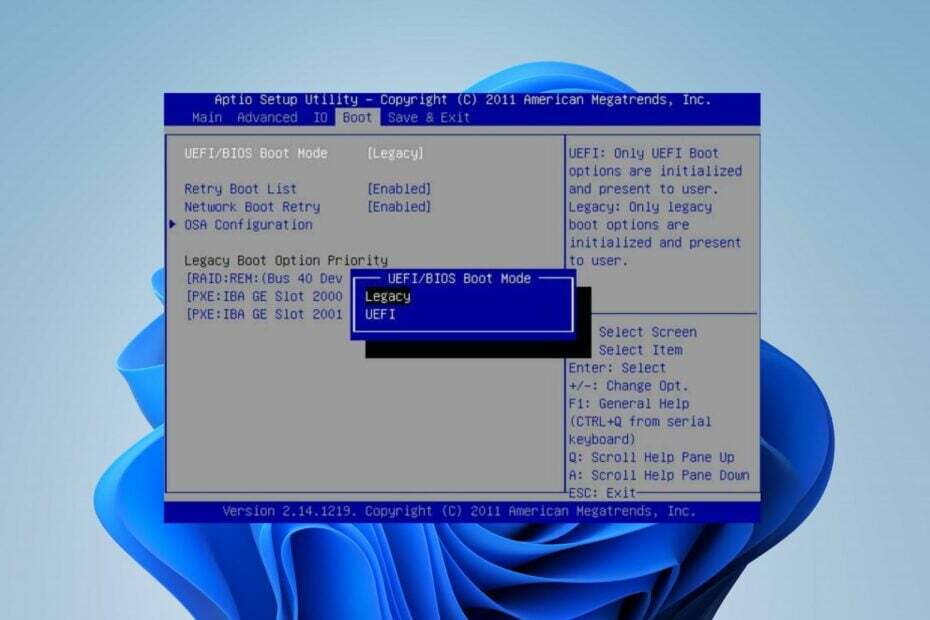თუ Legacy Boot არის ნაცრისფერი, სცადეთ გამორთოთ Secure Boot
- ძველი ჩატვირთვა გამოიყენება BIOS-ის firmware-ის მიერ და მისი ჩართვა შესაძლებელია Windows BIOS-ის საშუალებით.
- თქვენს კომპიუტერზე გააქტიურებულმა უსაფრთხო ჩატვირთვამ შეიძლება გამოიწვიოს Legacy ჩატვირთვა ნაცრისფერი.
- თქვენ შეგიძლიათ მოაგვაროთ პრობლემა პლატფორმის სანდო ტექნოლოგიების და უსაფრთხო ჩატვირთვის გამორთვით.

Legacy Boot არის ჩატვირთვის პროცესი, რომელსაც იყენებს BIOS firmware სისტემაში ტექნიკის მოწყობილობების ინიციალიზაციისთვის. თუმცა, თუ Legacy ჩატვირთვა ნაცრისფერია, ამ პარამეტრის არჩევა და გამოყენება შეუძლებელია.
თუმცა, თუ გსურთ გამოიყენოთ ორმაგი ჩატვირთვა თქვენს კომპიუტერზე, აუცილებელია სწორად ჩართოთ ეს ფუნქცია. ამრიგად, ამ სტატიაში განვიხილავთ ამ პრობლემის მიზეზებს და გაჩვენებთ მისი გამოსწორების გზებს.
რატომ არის Legacy-ის ჩექმა ნაცრისფერი?
- როდესაც ჩართულია უსაფრთხო ჩატვირთვა, Legacy ჩატვირთვის ვარიანტი შეიძლება გამორთული იყოს, რადგან ის ეწინააღმდეგება უსაფრთხო ჩატვირთვის მექანიზმს.
- თუ თქვენი კომპიუტერი მუშაობს UEFI (Unified Extensible Firmware Interface) რეჟიმში, Legacy ჩატვირთვის ვარიანტი შეიძლება მიუწვდომელი იყოს BIOS-ში.
- იმ შემთხვევაში, თუ თქვენს სისტემას არ გააჩნია თავსებადობის მხარდაჭერის მოდული (CSM), ან ის არ არის ჩართული, Legacy ჩატვირთვის ვარიანტი შეიძლება მიუწვდომელი იყოს.
- Legacy-ის ჩატვირთვა შესაძლოა ნაცრისფერი იყოს BIOS-ში, რადგან ის შეუთავსებელია ზოგიერთ ახალ აპარატურულ კომპონენტთან.
- მოძველებულ BIOS-ს ან firmware-ს შესაძლოა არ ჰქონდეს Legacy ჩატვირთვის მხარდაჭერა ან შეიძლება ჰქონდეს შეცდომები, რომლებიც ხელს უშლის ამ ვარიანტის ხელმისაწვდომობას. თუ ეს ასეა, შეიძლება მოგიწიოთ განაახლეთ BIOS თქვენს კომპიუტერზე.
რა გავაკეთო, თუ Legacy-ის ჩექმა ნაცრისფერია?
ჩვენ გირჩევთ გაიაროთ შემდეგი წინასწარი შემოწმებები, რათა ნახოთ, შეძლებთ თუ არა პრობლემის მოგვარებას:
- ჩართეთ კომპიუტერის დენის ციკლი, რათა დაცლილიყო მისი ენერგია და შეამოწმეთ, დაგეხმარებათ თუ არა ეს პრობლემაში.
- შეამოწმეთ თქვენი დედაპლატის მწარმოებლის ვებსაიტი BIOS განახლებისთვის. Თუ არის შესაძლებელი, შეამოწმეთ თქვენი BIOS ვერსია და ჩამოტვირთეთ უახლესი განახლება.
- დარწმუნდით, რომ თქვენი ტექნიკის კომპონენტები თავსებადია Legacy Boot-თან.
1. გამორთეთ უსაფრთხო ჩატვირთვა
- დააწკაპუნეთ მარჯვენა ღილაკით დაწყება ღილაკს და აირჩიეთ Ძალა ღილაკი მენიუდან.
- დააჭირეთ და გააჩერეთ ცვლა გასაღები, შემდეგ დააწკაპუნეთ Რესტარტი.
- კომპიუტერის ჩატვირთვის შემდეგ აღდგენის მენიუ. Წადი პრობლემების მოგვარება და დააწკაპუნეთ Დამატებითი პარამეტრები.

- დააწკაპუნეთ UEFI პროგრამული უზრუნველყოფის პარამეტრები ვარიანტი, შემდეგ აირჩიეთ Რესტარტი ჩატვირთვისას გაშვების მენიუში.

- ში გაშვების მენიუ, დაჭერა F10 გასახსნელად BIOS პარამეტრები. ეს შეიძლება მოგთხოვოთ სხვა ვარიანტები თქვენი კომპიუტერის მწარმოებლის მიხედვით.
- გამოიყენეთ მარჯვენა და მარცხენა ნავიგაციის ღილაკები გასახსნელად ჩატვირთვის პარამეტრები ჩანართში BIOS კომუნალური პროგრამა.
- გამოიყენეთ ზემოთ და ქვევით ისრიანი ღილაკები ხაზგასმით უსაფრთხო ჩატვირთვა ვარიანტი და დააჭირეთ შედი მეტი ვარიანტის სანახავად.
- აირჩიეთ გამორთულია ვარიანტებიდან.

- დააჭირეთ F10 ღილაკი ცვლილებების შესანახად და უსაფრთხო ჩატვირთვის გამორთვისთვის.
ვინაიდან Secure Boot-ს შეუძლია ხელი შეუშალოს Legacy Boot-ის ფუნქციონირებას, მისი გამორთვა დაგეხმარებათ, თუ Legacy ჩატვირთვა ნაცრისფერია.
2. გამორთეთ პლატფორმის სანდო ტექნოლოგია
- გაიმეორეთ ნაბიჯები 1-3 ჩატვირთვისთვის Windows აღდგენის მენიუ.
- Შეიყვანე შენი BIOS პროგრამა.
- გამოიყენეთ მარჯვენა და მარცხენა ნავიგაციის ღილაკები წვდომისთვის უსაფრთხოება ჩანართი.
- აირჩიეთ TPM სახელმწიფო ვარიანტი და დააჭირეთ შედი. თუ არ გაქვთ TPM ვარიანტი -ში უსაფრთხოება ჩანართი, იპოვეთ PTT ვარიანტი.
- აირჩიეთ გამორთულია რომ გამორთო TPM თქვენს მოწყობილობაზე დააჭირეთ F10 ცვლილებების შესანახად და გასასვლელად.

Intel PTT ფუნქციის გამორთვა ჩართავს Legacy Boot ოფციას და მოაგვარებს ნაცრისფერ პრობლემას სისტემის BIOS-ში.
- შეასწორეთ თქვენი კომპიუტერის სანდო პლატფორმის მოდული გაუმართავია
- როგორ სწორად გამოვასწოროთ კომპიუტერი, რომელიც არ არის ჩართული [12 გზა]
- დრაივერის განახლება მუდმივად გამოჩნდება? შეაჩერე ეს 5 მარტივი ნაბიჯით
- როგორ გავზარდოთ Bluetooth დიაპაზონი Windows-ზე
3. გამორთეთ თანამედროვე ლოდინის რეჟიმი
- დაჭერა ფანჯრები + რ გასახსნელად გასაღები გაიქეცი დიალოგური ფანჯარა, აკრიფეთ Notepadდა დააჭირეთ შედი ახლის გასახსნელად Notepad ფაილი.

- დააკოპირეთ და ჩასვით შემდეგი სკრიპტი Notepad ფაილში:
Windows Registry Editor Version 5.00[HKEY_LOCAL_MACHINE\SYSTEM\CurrentControlSet\Control\Power]"PlatformAoAcOverride"=dword: 00000000 - Დააკლიკეთ ფაილი ზედა მარცხენა კუთხეში და აირჩიეთ Შეინახე როგორც.

- შეიყვანეთ ფაილის სახელი როგორც Disable_Modern_Standby.reg, დააწკაპუნეთ Შეინახე როგორც ჩაწერეთ ჩამოსაშლელი, აირჩიეთ ყველა ფაილი და შემდეგ დააწკაპუნეთ Გადარჩენა.

- ორჯერ დააწკაპუნეთ Disable_Modern_Standby.reg ფაილი და დააწკაპუნეთ დიახ როცა მოთხოვნილი UAC.
- გადატვირთეთ კომპიუტერი ცვლილებების გამოსაყენებლად.
ზემოაღნიშნული ნაბიჯები გამორთავს თანამედროვე ლოდინის რეჟიმში და გაასწორებს კვების ნებისმიერ რეჟიმს, რომელიც ერევა Legacy Boot ოფციაში.
წაიკითხეთ როგორ გაასწოროთ შეცდომები რეესტრში წვდომისას თუ პრობლემები შეგექმნათ ზემოთ მოცემულ ნაბიჯებთან დაკავშირებით.
ალტერნატიულად, შეგიძლიათ გაეცნოთ ჩვენს სახელმძღვანელოს, თუ როგორ უნდა გამოსწორდეს ძველი ჩატვირთვის პრობლემები Windows კომპიუტერებზე. ანალოგიურად, წაიკითხეთ ჩვენი დეტალური სტატია Windows 11-ის ინსტალაცია Legacy BIOS-ზე რამდენიმე ნაბიჯით.
თუ თქვენ გაქვთ დამატებითი შეკითხვები ან წინადადებები, გთხოვთ, გამოაგზავნოთ ისინი კომენტარების განყოფილებაში.